Jak wstawić wiele wierszy za pomocą vba
Aby wstawić wiele wierszy w programie Excel za pomocą języka VBA, możesz użyć następujących metod:
Metoda 1: Wstaw wiersze w określonym zakresie
SubInsertMultipleRows ()
Worksheets(" Sheet1 ").Range(" 5:7 ").EntireRow.Insert
End Sub
To konkretne makro wstawi trzy puste wiersze w zakresie od 5 do 7 arkusza o nazwie Arkusz1 i przesunie w dół wszystkie istniejące wiersze.
Metoda 2: Wstaw wiersze na podstawie aktywnej komórki
SubInsertMultipleRows ()
ActiveCell.EntireRow.Resize(3).Insert Shift:=xlDown
End Sub
To konkretne makro wstawi trzy puste wiersze, zaczynając od komórki aktualnie wybranej w arkuszu i przesunie w dół wszystkie istniejące wiersze.
Poniższe przykłady pokazują, jak w praktyce zastosować każdą metodę z następującym arkuszem kalkulacyjnym w programie Excel:
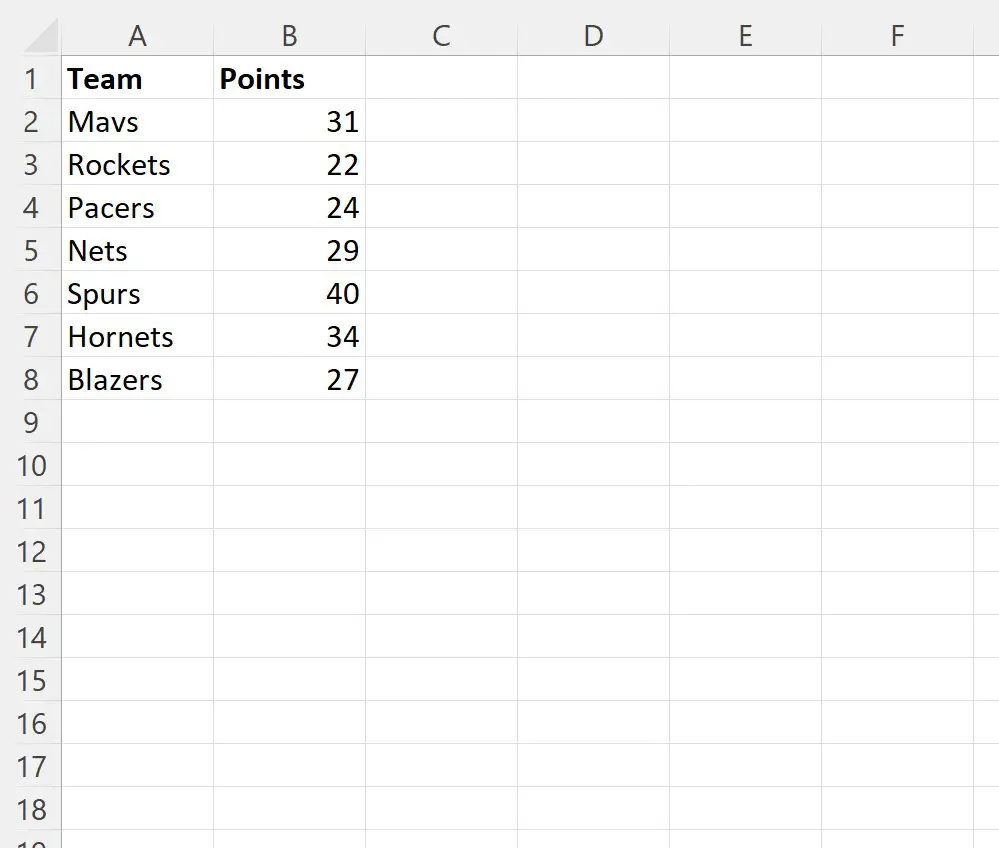
Przykład 1: Wstaw wiersze w określonym zakresie
Możemy utworzyć następujące makro, aby wstawić trzy puste wiersze w zakresie od 5 do 7 arkusza o nazwie Arkusz1 i przenieść wszystkie istniejące wiersze w dół:
SubInsertMultipleRows ()
Worksheets(" Sheet1 ").Range(" 5:7 ").EntireRow.Insert
End Sub
Kiedy uruchomimy to makro, otrzymamy następujące dane wyjściowe:
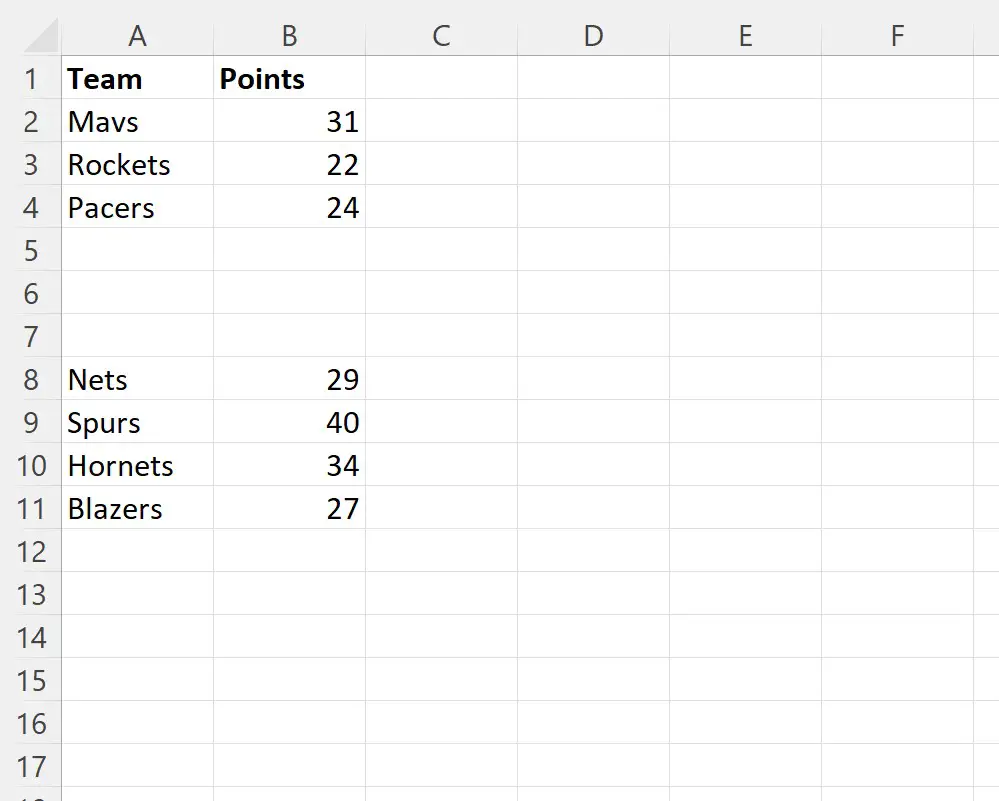
Zwróć uwagę, że do arkusza wstawiono trzy puste wiersze w miejscach od 5 do 7 .
Wartości, które wcześniej istniały w tych liniach, zostały po prostu obniżone.
Przykład 2: Wstaw wiersze na podstawie aktywnej komórki
Załóżmy, że w moim arkuszu kalkulacyjnym jest obecnie zaznaczona komórka A3 .
Możemy utworzyć następujące makro, aby wstawić trzy puste wiersze do arkusza, zaczynając od aktualnie wybranej komórki:
SubInsertMultipleRows ()
ActiveCell.EntireRow.Resize(3).Insert Shift:=xlDown
End Sub
Kiedy uruchomimy to makro, otrzymamy następujące dane wyjściowe:
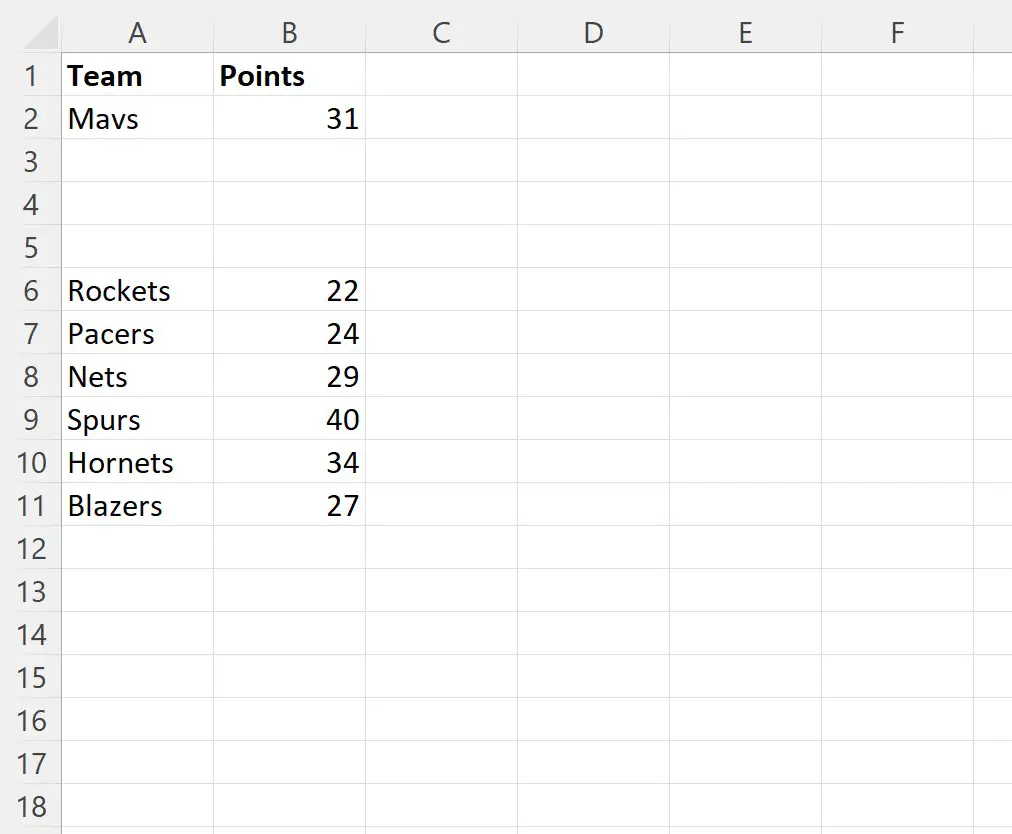
Zauważ, że do arkusza wstawiono trzy puste wiersze, zaczynając od wiersza 3.
Wartości, które wcześniej istniały w tych wierszach, zostały zmniejszone.
Dodatkowe zasoby
Poniższe samouczki wyjaśniają, jak wykonywać inne typowe zadania w VBA:
VBA: Jak znaleźć ostatnio używaną linię
VBA: Jak policzyć liczbę wierszy w zakresie
VBA: Jak policzyć liczbę użytych kolumn